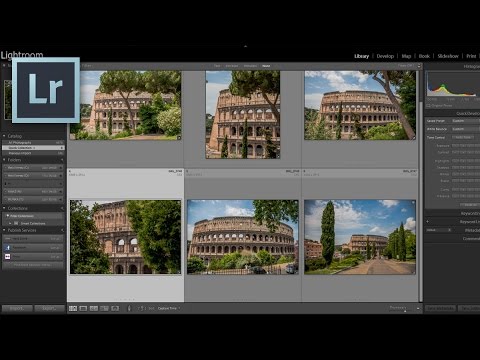Ez a wikiHow megtanítja, hogyan adhat dalszövegeket Instagram -történetéhez. Kiválaszthat egy dalt az Instagram nagy zenei könyvtárából, hogy hozzáadja a zenét és a dalszövegeket a történethez készült fényképhez vagy videóhoz.
Lépések

1. lépés: Nyissa meg az Instagramot telefonján vagy táblagépén
Keresse meg azt az ikont, amelynek fehér kamerája többszínű háttérrel rendelkezik. Koppintson az alkalmazásra annak megnyitásához.

2. lépés. Koppintson a kamera ikonra a bal felső sarokban a történethez való hozzáadáshoz
A kamera megnyílik a telefonon.

3. lépés Készítsen fényképet vagy videót
Ez jelenik meg a dalszövegek hátterében. Koppintson a képernyő alján lévő fehér körre. Videó készítéséhez érintse meg és tartsa lenyomva a képernyőn alul lévő kört, majd engedje el a felvétel befejezése után.
Ha helyette egy meglévő fényképet vagy videót szeretne feltölteni, csúsztassa ujját felfelé, és lapozzon a galériában. Válassza ki fotóját vagy videóját, ha megérinti

4. Lépjen felfelé a képernyőn, és válassza a Zene lehetőséget
A menü tetején lesz.

5. lépés. Keresse meg azt a dalt, amelyet lejátszani szeretne a fényképével vagy videójával, és koppintson rá a kiválasztásához
Válasszon a népszerű zene listájából, böngésszen a műfajok között, vagy keressen egy dalt a tetején.
A zeneszám előnézetének megtekintéséhez érintse meg a lejátszás gombot a jobb oldalon

6. lépés. Válassza ki a megjeleníteni kívánt dal időtartamát
Koppintson és húzza az alsó téglalapot a dal idővonalán való csúszáshoz. A dalszövegek fent szerepelnek, és a dalnak ez a része előzetesként jelenik meg.
- Ha fényképet használt, a hurok hosszát úgy választhatja ki, hogy megérinti az idővonal bal oldalán lévő körben lévő számot, és kiválasztja a ciklus hosszát 5 és 15 másodperc között.
- Ha videót használt, a hurok hossza lesz a videó hossza.

7. lépés: A befejezés előtt módosítsa a beállításokat
A szöveg színének megváltoztatásához érintse meg a tetején található színkereket. A betűtípus megváltoztatásához érintse meg az alsó lehetőségeket.

8. lépés Ha befejezte, érintse meg a Kész gombot a jobb felső sarokban
A történet bejegyzésének előnézete megjelenik.

9. lépés. Koppintson a Története elemre a történethez való közzétételhez
Ez a bal alsó sarokban található a profilkép ikonnal.